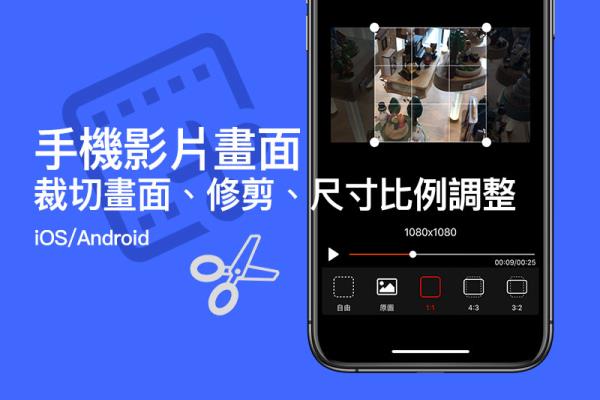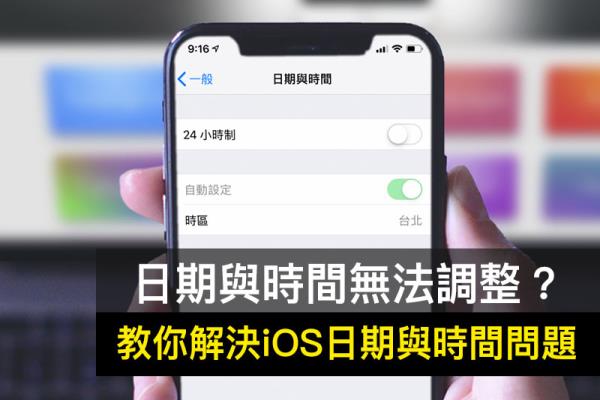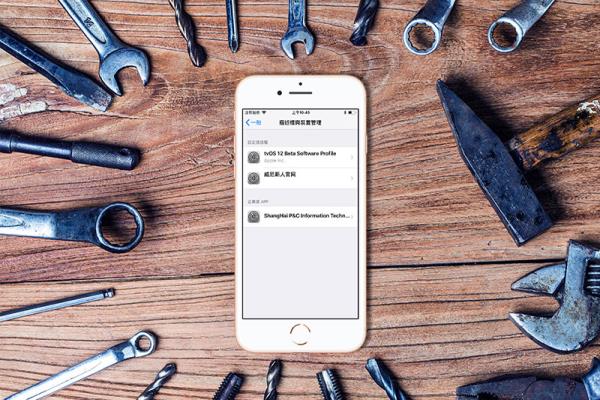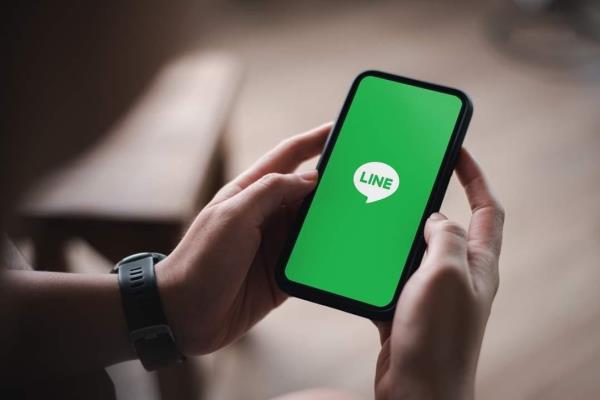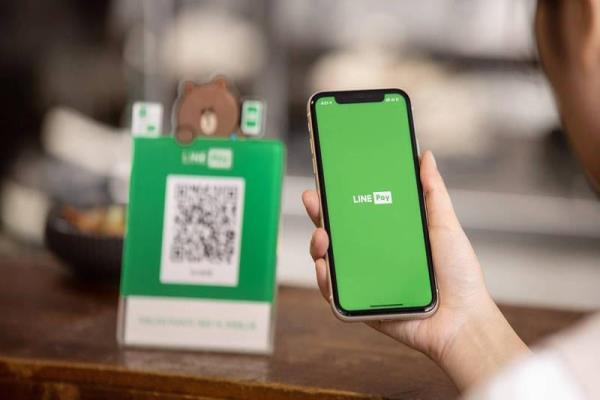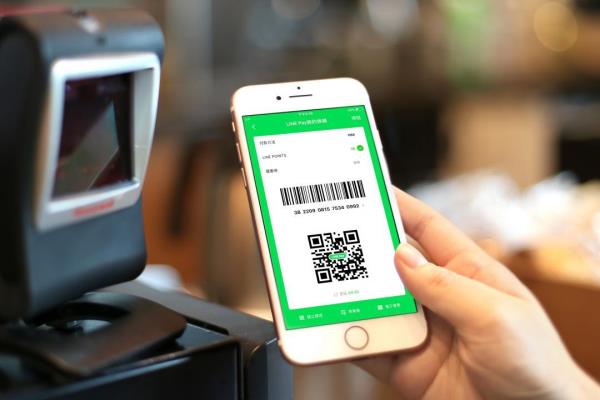LINE 电脑版“分享屏幕画面”功能升级!多人视频简报会议这样用
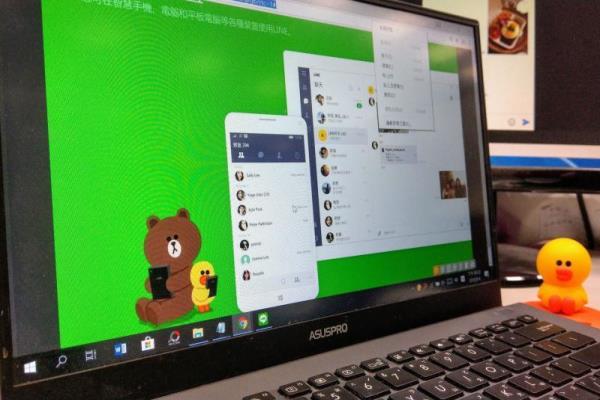
因应武汉疫情的增温情势,为了控制避免群聚传播感染,近期许多国家、公司企业或学校,都纷纷开始实施在家远距工作、远距教学上课,透过数码工具与网络服务进行相关作业,例如:开团队专案视频会议、线上即时共同协作企划文件等,以利进行互动沟通交流。
现在,LINE电脑版也释出5.23.0的更新版本,把原本仅适用于一对一视频通话中,可传送档案的“分享屏幕画面”这项功能,进而扩大升级至可支援多达200人同时进行视频会议,适用应用的情境如:专案简报会议、社团活动、小组讨论、以及老师与学生线上教学等。对习惯使用LINE进行工作事项讨论的用户来说,不需要额外安装下载其它的视频会议软件,即可免费享有类似的功能。
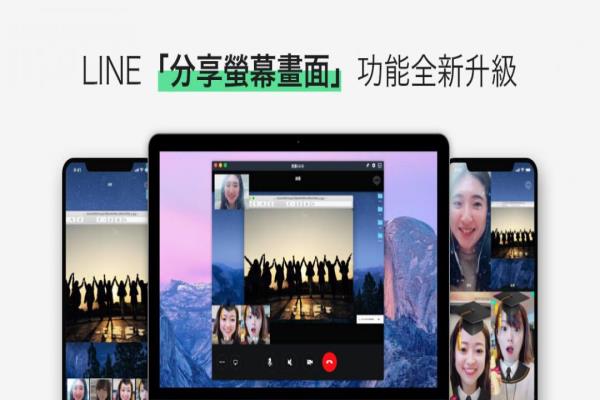
目前使用Windows系统与Mac系统的笔记本电脑桌机用户,即日起把LINE电脑版本更新至5.23版后,可启用多人视频会议的“分享屏幕画面”功能,至于传送投放至电脑屏幕的档案文件,则包括:简报、Word档案、照片与影片等。
使用方式说明,要做简报使用分享屏幕画面的人,一定要用INE电脑版;以及发起视频通话会议的人,也必需要用LINE电脑版。至于邀请加入会议的成员,若不需要分享屏幕画面功能,仅需发言或参与讨论的其它成员,则可使用LINE电脑版或LINEApp手机版。
用LINE开线上视频会议适合的3种情境推荐:
1.远距教学:由老师分享屏幕画面,同学们可用电脑或手机观看,或问问题。2.远距工作:由简报者分享屏幕画面,参与会议者可用电脑或手机观看,或发言讨论。
3.取代实体聚会:例如的社团活动、小组讨论,也可以改用LINE视频通话来进行。在日本,因为正逢毕业季,现在也很流行举办“线上毕业典礼”。
第一次使用LINE视频会议“分享屏幕画面”功能操作注意重点
●负责会议简报的成员:“必须”更新LINE电脑版到5.23.0版本或以上。进行会议时,LINE电脑版最多可呈现16位与会者的大头照或视频画面。
●参与视频通话、观看分享的人:可使用LINE电脑版,也可直接在手机上观看。手机版最多可呈现4位与会者的大头照或视频画面。
●确认需进行线上会议的人,已经先加好在一个群组里后,拨打LINE视频通话。
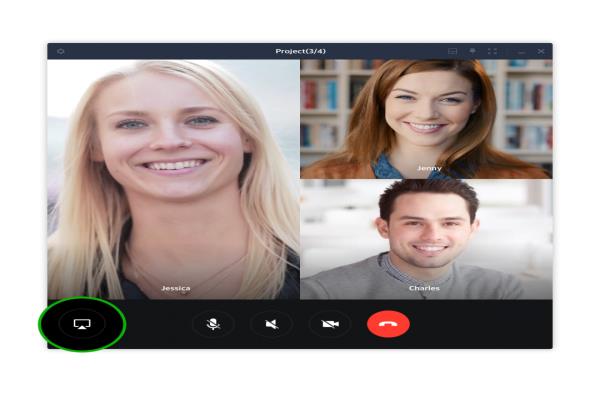
拨打LINE视频通话。拨通后,要做简报分享的成员,点选LINE电脑版画面左下角的“分享屏幕画面”图标。
拨通后,分享者点选画面左下角的“分享屏幕画面”图标,并选择要分享哪个屏幕,即可开始进行。!
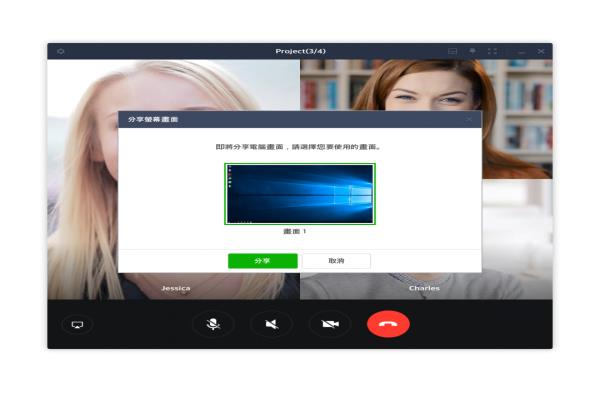
接着,可选择要分享哪个屏幕,像是可选使用外接屏幕;即可把档案文件投放至画面分享,进行线上视频会议。
另为确保线上即时视频会议的影像画面清晰,建议使用稳定的Wi-Fi网络连线环境。仅参加会议,不是一直要说话的人,可以关静音,等要说话才打开。简报者要分享画面前,怕被打扰的话,简报前可以到LINE电脑版的设定中关掉“提醒”。另,简报者若担心背景环境杂乱,可开启滤镜特效,并一键模糊背景;此外,简报者要分享画面前,建议可先把电脑桌面清理乾净,只留需分享的简报或档案,就不怕被看到其他的资讯。